Comment Aperçu HTML dans le Bloc-notes

L'interface utilisateur, la facilité d'utilisation, etc. de Notepad ++ est beaucoup mieux que la plupart des éditeurs de langage de programmation là-bas. Pour les débutants, Notepad ++ aide à écrire HTML, C, C ++, CSS, etc., et les professionnels obtenir de l'aide pour l'écriture d'autres langages de haut de gamme comme ASP, JS. Mais, le problème est ici. Supposons que vous avez écrit un petit morceau de code HTML et que vous souhaitez vérifier l'aperçu dans Internet Explorer. Comme support Windows uniquement une version d'Internet Explorer, vous ne pouvez pas vérifier l'aperçu dans différentes versions comme IE 10, IE 11 etc.
Plutôt que de changer l'agent utilisateur de votre navigateur, voici une petite astuce qui vous aidera à vérifier l'aperçu du HTML dans Notepad ++ lui-même. Vous ne devez pas ouvrir un navigateur pour afficher un aperçu du code HTML. Peu importe si vous avez écrit un code 20 lignes ou 20k lignes, vous pouvez facilement obtenir un aperçu HTML dans Notepad ++.
Notepad ++ est livré avec beaucoup de soutien des plugins. C'est là Notepad ++ excelle. Par défaut, il est livré avec quelques-uns doivent avoir des plugins pour faire différentes choses comme ASCII à la conversion HEX (- vice-versa), etc. Mais, si vous installez d'autres plug-ins, vous pouvez obtenir plus hors de lui. Aujourd'hui, je vais utiliser un plugin tiers pour afficher un aperçu HTML dans le Bloc-notes ++.
De toute évidence, vous obtenez gratuitement et il n'y a pas d'étape mouvementée à suivre pour l'installer. Rencontrez Aperçu HTML. qui vous aidera à faire avancer les choses. Il existe deux méthodes pour l'installer dans Notepad ++. Vous pouvez utiliser tous ceux d'entre eux.
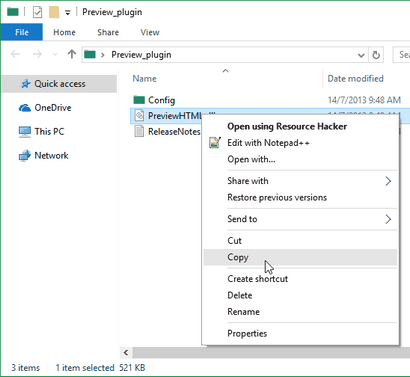
Ensuite, collez-le ici,
C: \ Program Files (x86) \ Notepad ++ \ plugins (x64)
C: \ Program Files \ plugins \ Notepad ++ (pour x86)
Ensuite, vous pouvez utiliser HTML Aperçu plug-in dans le menu à droite Plugins de Notepad ++.
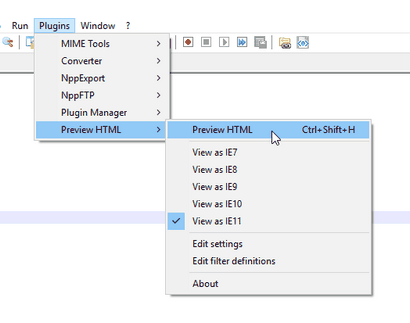
Ceci est également possible de changer la version du navigateur. Il suffit de cliquer sur l'édition et il changera automatiquement.
Installer Aperçu HTML à l'aide Plugin Manager
Notepad ++ a un gestionnaire de plug-in qui permet aux utilisateurs de vérifier les plugins. Vous pouvez installer un plugin droit ici. Par conséquent, cliquez sur Plugins >> Plugin Manager >> Afficher Plugin Manager. Une fenêtre contextuelle viendra où vous pouvez trouver tous les plug-ins disponibles.
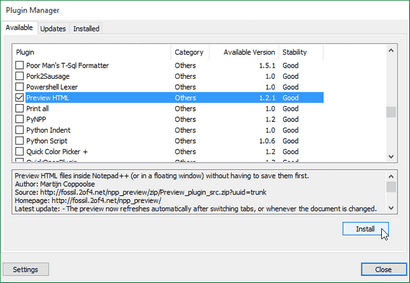
Il suffit de faire défiler vers le bas, savoir Aperçu HTML, faites une coche dans la case correspondante et cliquez sur le bouton Installer. Dans quelques instants, Notepad ++ installera ce plug-in et redémarrer automatiquement. Par la suite, vous pouvez commencer à l'utiliser.
Note: La plupart si les gens font une erreur stupide. Ils écrivent le code HTML et l'enregistrer au format txt en appuyant sur Win + S. Mais, si vous enregistrez le fichier au format TXT, ce plugin HTML Aperçu ne fonctionnera pas. Vous devez enregistrer le fichier au format .html pour obtenir l'aperçu.
Consultez les meilleurs éditeurs de code en ligne ici.